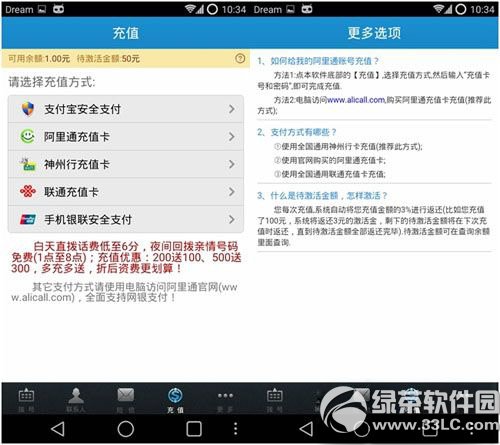萬盛學電腦網 >> 圖文處理 >> Coreldraw教程 >> CDR繪制漂亮“禁止吸煙”矢量標志
CDR繪制漂亮“禁止吸煙”矢量標志
先來看看完成圖吧:
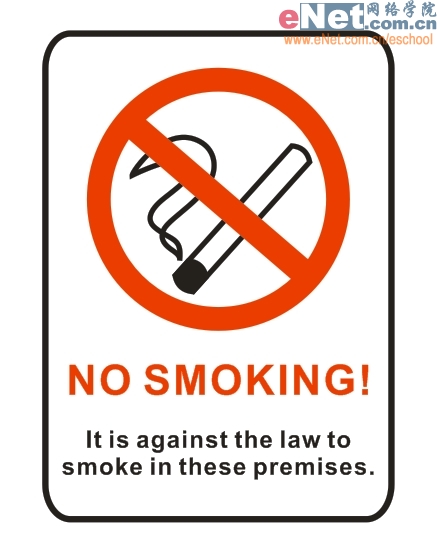
繪制平面設計教程過程:
1、新建一個文件,選擇橢圓工具,按住Ctrl鍵畫出一個正圓。

2、選中橢圓,設置填充為紅色(在調色板上左鍵單擊紅色即可),無輪廓。

3、按住Shift鍵的同時,將橢圓右上角的調節塊向內拖動,放開鼠標時點一下右鍵即可復制出一個小橢圓,給它填充白色,然後將兩個橢圓一起選中,Ctrl+G群組,形成一個圓圈。

4、選擇矩形工具,畫出一個細長的矩形,放置在圓圈內。
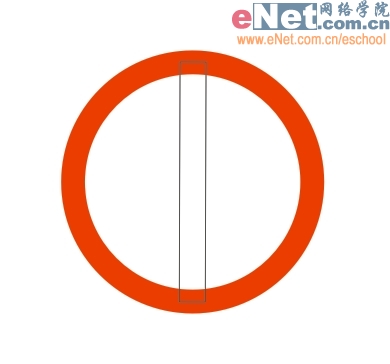
5、給矩形填充紅色,效果如下。

6、用挑選工具選中矩形後單擊一下,當調節塊變成箭頭狀後可旋轉矩形到如下角度。

7、用矩形工具再畫一個細長的矩形用來做香煙。
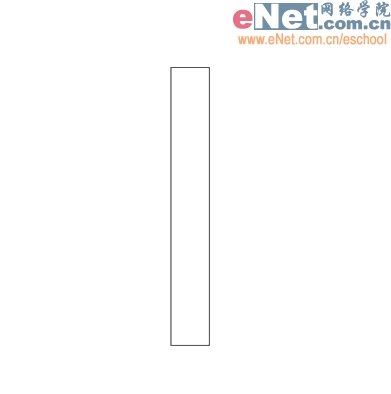
8、用形狀工具選中矩形,單擊右鍵選擇“轉換為曲線”,再右鍵單擊矩形上端的線條選擇“到曲線”,然後將上端調節成弧形。
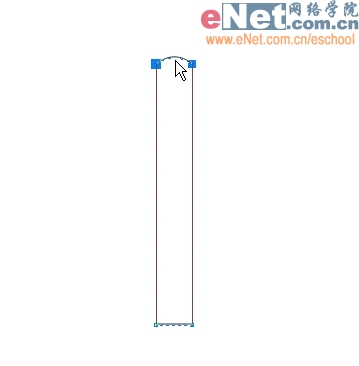
9、在選中矩形的狀態下按小鍵盤“+”號鍵原地復制一個矩形,然後調整到如下大小。

10、用形狀工具右鍵單擊小矩形下端的線條選擇“到曲線”,然後將下端也調節成弧形。
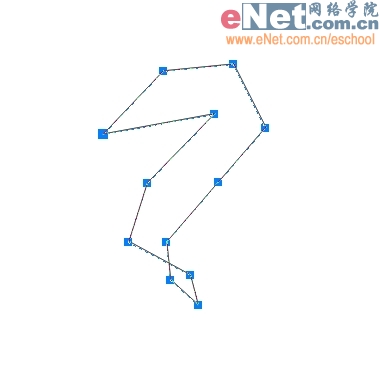
11、在屬性欄中將兩個矩形的輪廓寬度均設為2mm,輪廓顏色為黑,然後將小矩形填充黑色,Ctrl+G將它們群組,完成香煙。

12、將畫好的香煙放置在圓圈內。

13、用挑選工具選中香煙後單擊一下,當調節塊變成箭頭狀後可旋轉香煙到如下角度。

14、選擇貝塞爾工具,連續單擊畫出煙霧的直線輪廓。
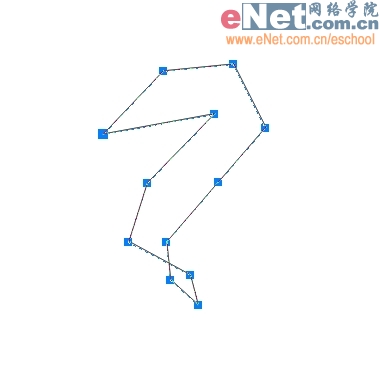
15、用形狀工具選中煙霧的所有節點,CtrlQ轉為曲線後,調節各個線段到如下平滑形狀,在線段上雙擊鼠標可隨時增加和刪除節點。

16、將煙霧的輪廓寬度也設為2mm。

17、將煙霧放置在圓圈內如下位置。注意紅色的矩形應放在香煙和煙霧層之上(Shift+Page up可將它置於最上層)。最後將它們全部選中並Ctrl+G群組。

18、用矩形工具畫一個大矩形。
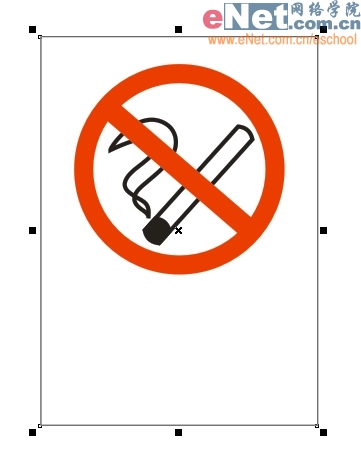
19、用形狀工具按住矩形四個角上的任意一個節點拖動,即可將矩形調節成圓角。
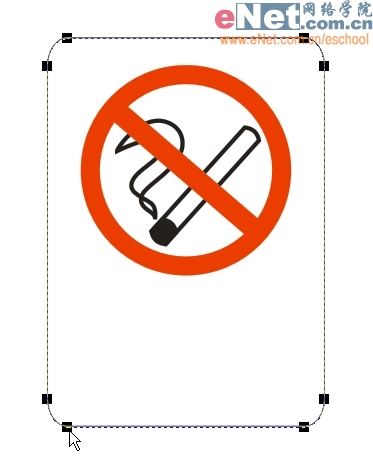
20、將大矩形的輪廓寬度設為2.5mm。

21、選擇文字工具,在畫面上單擊一下即可輸入文字,拖動節點可調整大小。將文字設為紅色,字體為Arial加粗。
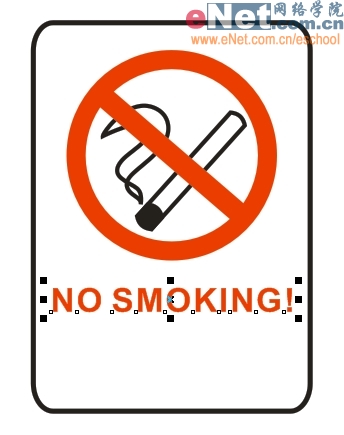
22、用文字工具打上下面的黑色文字,Ctrl+A選中所有對象,選擇菜單/排列/對齊和分布/在頁面垂直居中,完成。
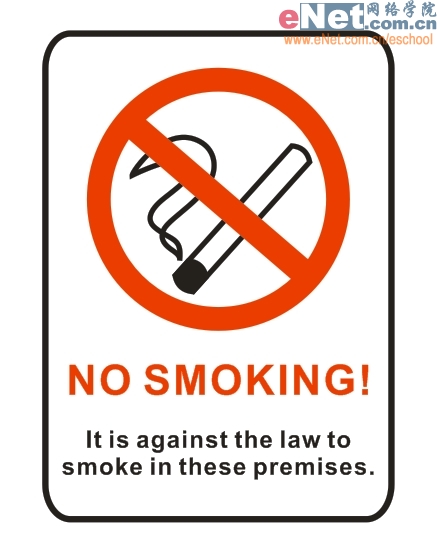
- 上一頁:CDR在產品設計中的表現技法
- 下一頁:CorelDraw繪制耳機